Win11系统已经正式推出一段时间了,有很多用户都选择更新使用了。很多朋友安装Win11系统以后会发现,Win11系统中的无线开关找不到,网卡驱动有叹号问题,没办法上无线网,遇到了这样的问题该如何解决?接下来和小编一起来学习一下Win11系统无线网络适配器出现感叹号的解决方法,希望大家会喜欢。
Win11系统无线网络适配器出现感叹号的解决方法:
方法一
1、找到带有感叹号的无线网络适配器,双击打开它。
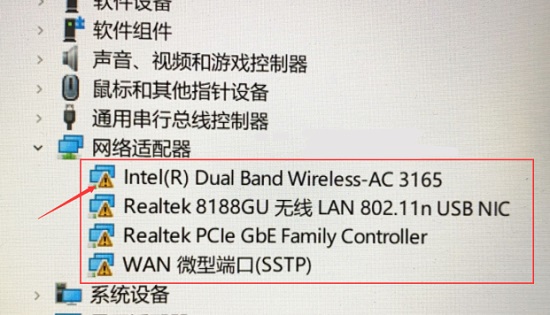
2、然后进入上方“驱动程序”选项卡,点击“更新驱动程序”。
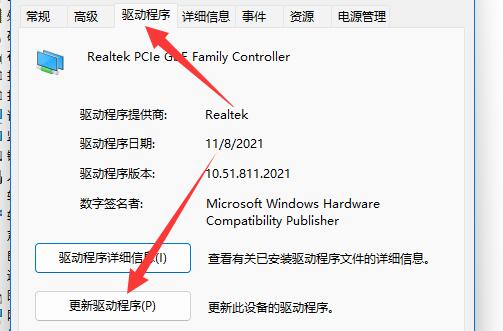
3、接着点击“自动搜索驱动程序”选项。
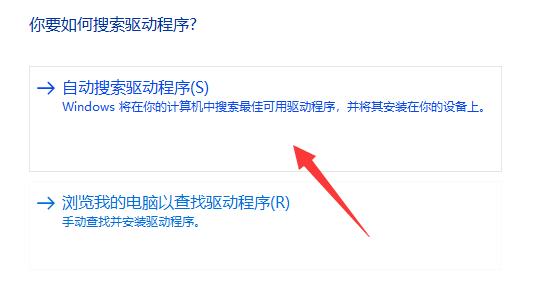
4、最后等待系统自动搜索驱动程序并安装就可以解决了。
5、如果你有多个感叹号,需要依次对每个进行该操作即可解决。
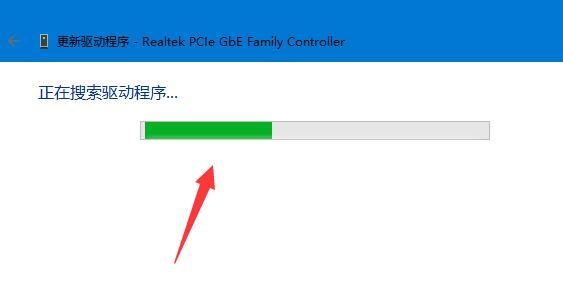
方法二
1、如果系统自动更新的驱动程序也无法使用。
2、那么可以双击打开设备后进入“详细信息”查看无线网卡品牌型号。
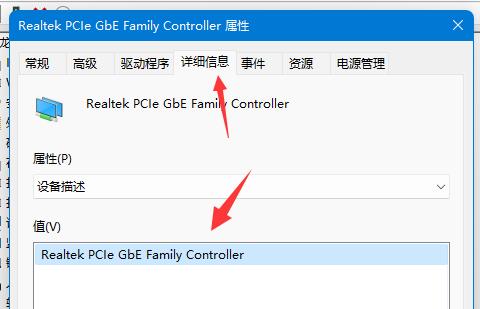
3、接着去无线网卡对应的品牌官网,打开“支持”下的驱动下载选项。
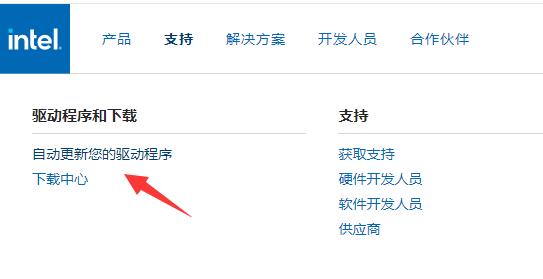
4、然后在其中找到你的无线网卡设备,下载安装对应的驱动就可以了。
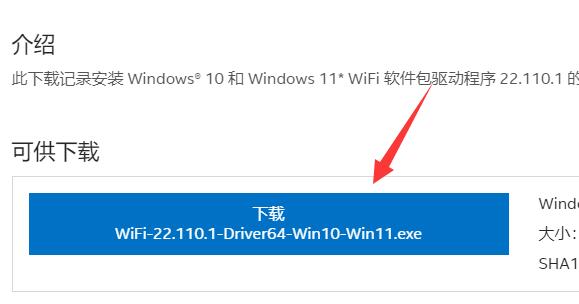
以上介绍的内容就是关于Win11系统无线网络适配器出现感叹号的解决方法,不知道大家学会了没有,如果你也遇到了这样的问题的话可以按照小编的方法自己尝试一下,希望可以帮助大家解决问题,谢谢!!!想要了解更多的Windows11技巧请关注win11系统相关内容。